|
PRINZESS

Ringrazio Christa
per avermi permesso di tradurre i suoi
tutorial.

qui puoi trovare qualche risposta ai
tuoi dubbi.
Se l'argomento che ti interessa non è
presente, ti prego di
segnalarmelo.
Questo tutorial è stato creato con PSP 9,
ma può essere eseguito anche con le altre
versioni di PSP.
Per tradurlo, ho usato PSP X.
Questo tutorial è una creazione di
©Christa e non può essere copiato su altri
siti nè essere offerto per il
download.
Lo stesso vale per la mia traduzione.
Il materiale viene da vari gruppi di
condivisione. Il copyright appartiene ai
rispettivi autori.
Grazie ai creatori dei tubes che mettono a
disposizione il loro lavoro in vari gruppi
di condivisione.
Occorrente:
Materiale
qui
Per i tubes grazie Devilinside e Guismo
Rispetta il lavoro degli autori, non cambiare il nome del file e non cancellare il watermark.
Filtri:
Alien Skin Xenofex 2.0 - Constellation qui
Graphics Plus - Cross Shadow qui
Xero - Improver qui
Ti servirà
anche Animation Shop qui

Metti il gradiente mqc_Tape nella cartella Gradienti,
metti la maschera nella cartella Maschere,
e apri il resto del materiale in PSP.
1. Apri una nuova immagine trasparente 800 x 600 pixels.
Imposta il colore di sfondo con #63646b.
Riempi  l'immagine trasparente con il colore di sfondo. l'immagine trasparente con il colore di sfondo.
Effetti>Plugins>Graphics Plus - Cross Shadow, con i settaggi standard.

Passa il colore di primo piano a Gradiente, seleziona il gradiente mqc Tape, con i seguenti settaggi.
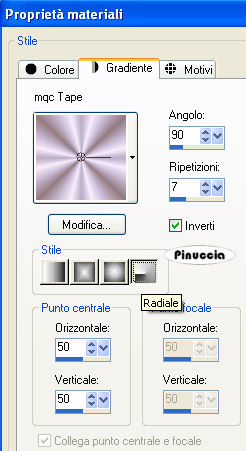
Livelli>Nuovo livello raster.
Riempi  il livello con il gradiente. il livello con il gradiente.
Regola>Tonalità e saturazione>Viraggio.

Regola>Sfocatura>Sfocatura gaussiana - raggio 25.

2. Livelli>Carica/Salva maschera>Carica maschera da disco.
Cerca e carica la maschera Becky_Mask030.
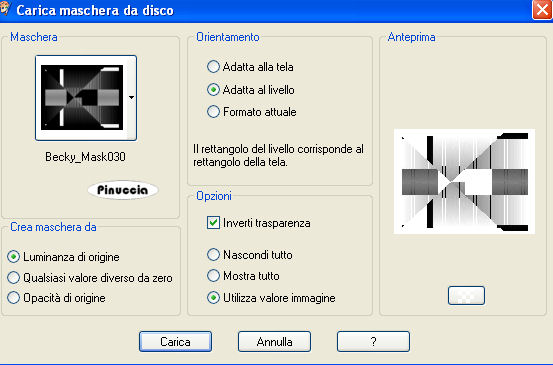
Livelli>Unisci>Unisci gruppo.
Effetti>Effetti di bordo>Aumenta di più.
Effetti>Plugins>Graphics Plus - Cross Shadow,

Livelli>Nuovo livello raster.
Selezione>Seleziona tutto.
Apri "frame_cg.pspimage" e vai a Modifica>Copia.
Torna al tuo lavoro e vai a Modifica>Incolla nella selezione.
Selezione>Deseleziona.
Qui colorizza con i tuoi colori; per questo esempio non è necessario.
Effetti>Effetti 3D>Sfalsa ombra, con il colore nero.

3. Apri "cal_guis_elegance-13112008.pspimage" e vai a Modifica>Copia.
Torna al tuo lavoro e vai a Modifica>Incolla come nuovo livello.
Immagine>Ridimensiona, all'80%, tutti i livelli non selezionato.
Immagine>Rifletti.
Sposta  il tube a destra vicino al bordo. il tube a destra vicino al bordo.
Cambia la modalità di miscelatura di questo livello in Luce diffusa.
Livelli>Disponi>Sposta giù.
Livelli>Unisci>Unisci visibile.
Apri il tube del fiore "Lolita_scrappingMar2" e vai a Modifica>Copia.
Torna al tuo lavoro e vai a Modifica>Incolla come nuovo livello.
Regola>Tonalità e saturazione>Viraggio, con i settaggi precedenti.

Sposta  il fiore sul piccolo rettangolo. il fiore sul piccolo rettangolo.
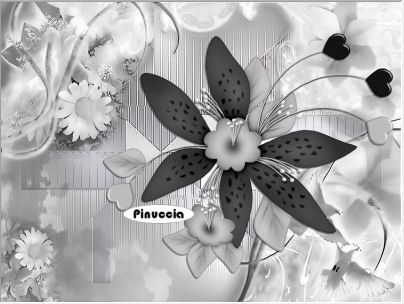
Effetti>Effetti 3D>Sfalsa ombra, con il colore nero.

Cambia la modalità di miscelatura di questo livello in Luce netta.
Apri il file con il testo e vai a Modifica>Copia.
Torna al tuo lavoro e vai a Modifica>Incolla come nuovo livello.
Sposta  il testo al centro del fiore. il testo al centro del fiore.
Effetti>Effetti 3D>Sfalsa ombra, con il colore nero.
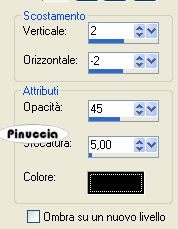
Ripeti l'Effetto Sfalsa ombra, con il colore nero e con questi settaggi.

Livelli>Unisci>Unisci tutto.
Immagine>Aggiungi bordatura, 3 pixels, simmetriche, con il colore di sfondo.
Immagine>Aggiungi bordatura, 30 pixels, simmetriche, con il colore bianco.
4. Seleziona il bordo bianco con la bacchetta magica 
e riempilo  con il gradiente. con il gradiente.
Regola>Tonalità e saturazione>Viraggio, con i settaggi precedenti.
Effetti>Plugins>Graphics Plus - Cross Shadow, con i settaggi standard.

Selezione>Deseleziona.
Apri "Devilsinside_185_2009.pspimage" e vai a Modifica>Copia.
Torna al tuo lavoro e vai a Modifica>Incolla come nuovo livello.
Immagine>Ridimensiona, all'80%, tutti i livelli non selezionato.
Sposta  il tube a sinistra. il tube a sinistra.
Regola>Tonalità e saturazione>Viraggio, con i settaggi precedenti.
Effetti>Plugins>Xero - Improver.

Effetti>Effetti 3D>Sfalsa ombra, con il colore nero.
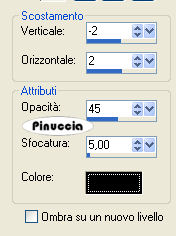
Ripeti l'Effetto Sfalsa ombra, cambiando verticale e orizzontale con 2/-2.
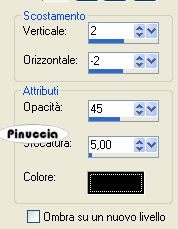
Livelli>Nuovo livello raster.
Selezione>Seleziona tutto.
Apri "Frame(2753).pspimage" e vai a Modifica>Copia.
Torna al tuo lavoro e vai a Modifica>Incolla nella selezione.
Regola>Tonalità e saturazione>Viraggio, con i settaggi precedenti.
Cambia la modalità di miscelatura di questo livello in Luce netta.
Effetti>Effetti 3D>sfalsa ombra, con il colore nero.
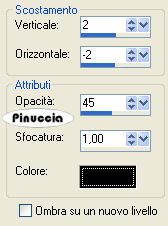
Ripeti l'Effetto Sfalsa ombra con -2/2.
Aggiungi il tuo nome e/o il tuo watermark su un nuovo livello.
Selezione>Modifica>Contrai - 5 pixels.
Selezione>Inverti.
Livelli>Nuovo livello raster.
Riempi  con il gradiente. con il gradiente.
Regola>Tonalità e saturazione>Viraggio, con i settaggi precedenti.
Effetti>Effetti 3D>Smusso a incasso.
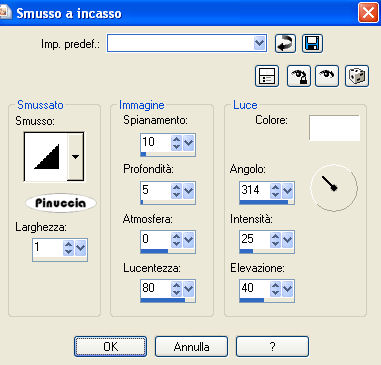
Selezione>Seleziona tutto.
5. Attiva il livello di sfondo.
Livelli>Nuovo livello raster.
Apri "sinedot_cg.pspimage" e vai a Modifica>Copia.
Torna al tuo lavoro e vai a Modifica>Incolla nella selezione.
Qui colorizza con i tuoi colori; per l'esempio del tutorial non è necessario.
Selezione>Deseleziona.
Rinomina questo livello "animazione".
Effetti>Plugins>Alien Skin Xenofex 2.0 - Constellation.
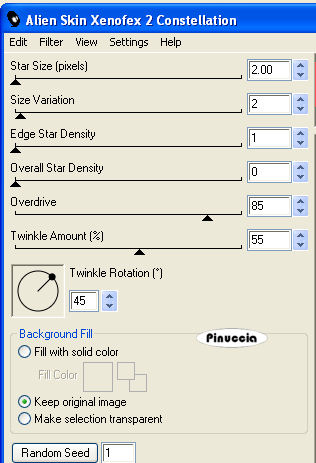
Ripeti l'Effetto Constellation, cliccando due volte su Random Seed.
Livelli>Duplica.
Immagine>Capovolgi e chiudi questo livello.
Modifica>Copia Unione.
6. Apri Animation Shop e vai a Modifica>Incolla>Incolla come nuova animazione.
Torna in PSP.
Chiudi il livello "animazione" e apri il livello del duplicato.

Modifica>Copia Unione.
Torna in Animation Shop e vai a Modifica>Incolla>Incolla dopo il fotogramma corrente.
Modifica>Seleziona tutto.
Animazione>Proprietà fotogramma e imposta la velocità a 30.

Controlla il risultato cliccando su Visualizza  e salva in formato gif. e salva in formato gif.

Se hai problemi o dubbi, o trovi un
link non funzionante,
o anche soltanto per un saluto, scrivimi.
31
Ottobre 2009
|